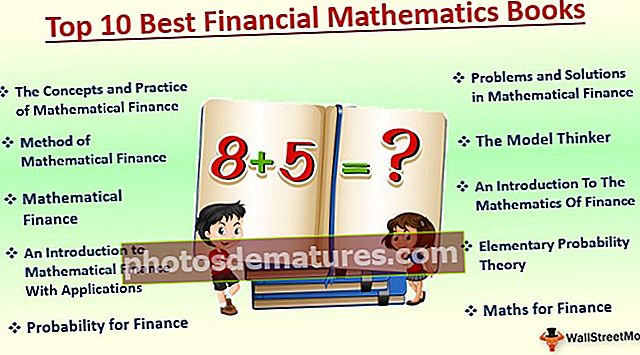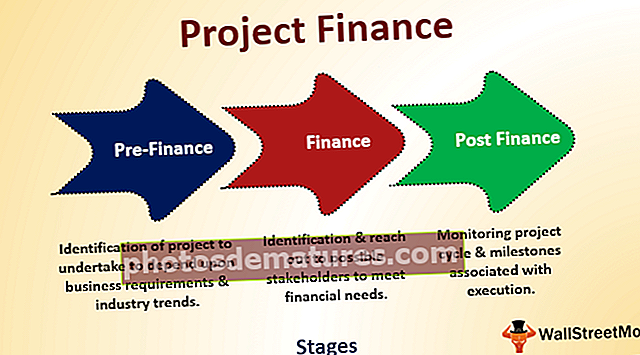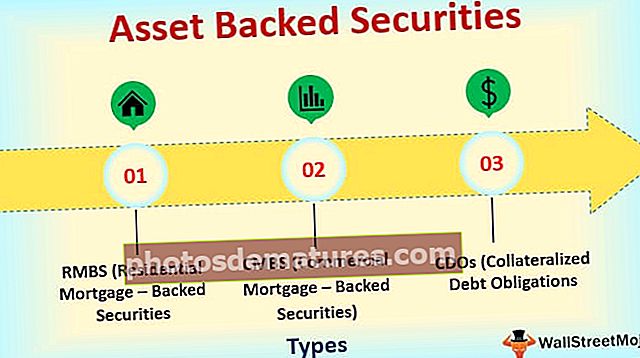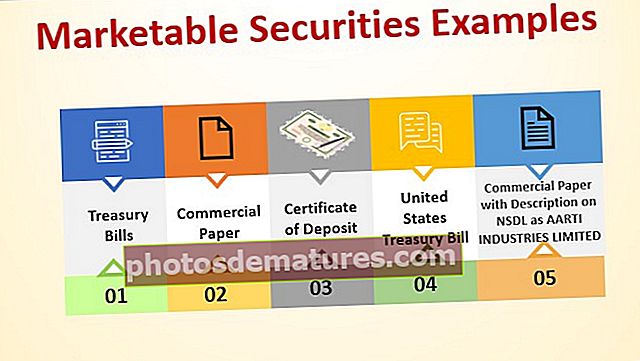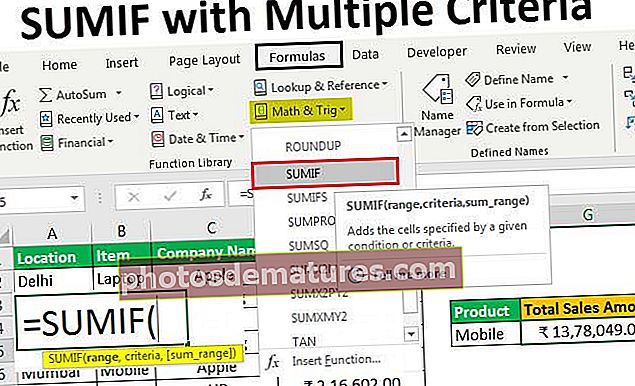Maghanap para sa isang Tiyak na Teksto sa Excel | Nangungunang 3 Paraan (Mga Halimbawa)
Paano maghanap ng Teksto sa Excel?
Kapag nagtatrabaho kami nang may excel nakikita namin ang maraming mga sitwasyon na kakaiba sa likas na katangian at ang isa sa mga sitwasyong iyon ay naghahanap para sa partikular na teksto sa cell. Ang unang bagay na naisip ko kapag sinabi naming nais naming maghanap para sa isang partikular na teksto sa worksheet ay ang pamamaraang "Maghanap at Palitan" sa excel at iyon din ang pinakapopular. Pero Ctrl + F mahahanap ka ng teksto na iyong hinahanap ngunit hindi maaaring lumampas doon, sabihin natin kung naglalaman ang cell ng ilang mga salitang maaaring gusto mo ang resulta sa susunod na cell bilang "TUNAY" o kung hindi MALI. Kaya Ctrl + F huminto doon.
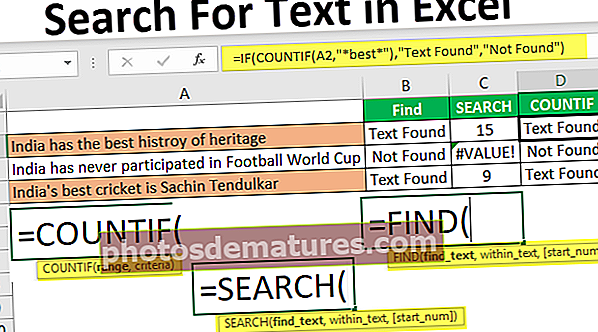
Dadalhin ka namin dito sa mga formula na maaaring maghanap para sa partikular na teksto sa halaga ng cell at makarating sa resulta.
Maaari mong i-download ang Template ng Paghahanap para sa Teksto dito - Paghahanap Para sa Template ng Text ExcelAling Pormula ang Maaaring Sabihin sa Amin ang Isang Cell na Naglalaman ng Tiyak na Teksto?
Ito ang tanong na nakita ko ng maraming beses sa mga excel forum. Ang pinakaunang pormula na naisip ko ay ang "HANAPIN" ang pagpapaandar.
Ang Find function ay maaaring ibalik ang posisyon ng mga naibigay na halaga ng teksto sa string. Kaya't kung ang paraan ng FIND ay nagbabalik ng anumang numero sa gayon maaari naming isaalang-alang ang cell dahil mayroon itong teksto o hindi.
Para sa isang halimbawa tingnan ang data sa ibaba.

Sa data sa itaas, mayroon kaming tatlong mga pangungusap sa tatlong magkakaibang mga hilera. Ngayon sa bawat cell, kailangan nating maghanap para sa teksto na "Pinakamahusay". Kaya ilapat ang FIND function.

Nasa Maghanap ng Teksto banggitin ng argument ang teksto na kailangan nating hanapin.

Sa Sa Loob ng Teksto piliin ang buong pangungusap ibig sabihin ng sanggunian ng cell.

Ang huling parameter ay hindi kinakailangan upang isara ang bracket at pindutin ang enter key.

Kaya, sa dalawang pangungusap mayroon kaming salitang "pinakamahusay". Maaari naming makita ang halaga ng error ng #VALUE! sa cell B2 na nagpapakita na ang cell A2 ay walang halaga na teksto na "pinakamahusay".
Sa halip na mga numero, maaari naming ipasok ang resulta sa aming sariling mga salita din. Para sa mga ito, kailangan naming gamitin ang kundisyon na KUNG.

Kaya, sa kundisyon na KUNG, naibigay ko ang resulta bilang "Nahanap na Teksto" kung ang halagang "pinakamahusay" na natagpuan o kung hindi ay naibigay ko ang resulta upang ipakita bilang "Hindi Nahanap".
Ngunit narito mayroon kaming isang problema, kahit na naibigay ko ang resulta bilang "Hindi Nahanap" kung ang teksto ay hindi natagpuan pa rin nakakakuha kami ng halaga ng error bilang #VALUE !.
Kaya, walang nais na magkaroon ng isang halaga ng error sa kanilang excel sheet. Upang mapagtagumpayan ang halagang error na ito kailangan namin upang isara ang formula na may ISNUMERIC function.

Sinusuri ng pagpapaandar ng ISNUMERIC kung ibabalik ng pag-andar ng FIND ang numero o hindi, kung ibabalik ng pag-andar ng FIND ang numero sa gayon ay maghahatid ito ng TOTOO sa KUNG kundisyon o kung hindi man ang MALI na kondisyon. Batay sa resulta na ibinibigay ng pagpapaandar ng ISNUMERIC, ibabalik ng kondisyong KUNG ang resulta nang naaayon.
Maaari din naming gamitin ang pag-andar ng IFERROR sa excel upang harapin ang mga halaga ng error sa halip na ISNUMERIC, ibabalik din ng formula sa ibaba ang "hindi Nahanap" kung ang halaga ng error na ibinalik ng pag-andar ng FIND.

Mga kahalili sa HANAPIN Pag-andar
Alternatibong # 1 - Pag-andar ng Excel Search
Sa halip na ang pag-andar ng HANAP, maaari din naming gamitin ang pag-andar ng PAGHahanap sa excel upang maghanap sa partikular na teksto sa string. Ang syntax ng pagpapaandar ng SEARCH ay pareho sa pagpapaandar na HANAP.

Ibigay ang teksto sa paghahanap bilang "Pinakamahusay".

Sa loob ng Teksto ang aming sanggunian sa cell.

Kahit na ang pag-andar ng SEARCH ay nagbabalik ng isang halaga ng error bilang #VALUE! kung ang teksto sa paghahanap na "pinakamahusay" ay hindi nahanap. Tulad ng nakita natin sa itaas kailangan nating isara ang formula na may alinman sa ISNUMERIC o IFERROR function.
Alternatibong # 2 - Pag-andar ng Excel Countif
Ang isa pang paraan ng paghahanap para sa isang partikular na teksto ay sa pamamagitan ng paggamit ng pagpapaandar ng COUNTIF. Gumagana ang pagpapaandar na ito nang walang anumang error.

Sa saklaw, pipiliin ng argumento ang sanggunian ng cell.

Sa haligi ng pamantayan kailangan naming gumamit ng isang wildcard sa excel dahil hinahanap lamang namin ang bahagi ng halaga ng string, kaya isara ang salitang "pinakamahusay" sa isang asterisk (*) wildcard.

Ibabalik ng formula na ito ang bilang ng salitang "pinakamahusay" sa napiling halaga ng cell. Dahil mayroon lamang kaming isang "pinakamahusay" na halaga makakakuha lamang kami ng 1 bilang ng bilang.

Ngayon ay maaari lamang kaming mag-aplay KUNG kundisyon upang makuha ang resulta nang walang anumang error.

I-highlight ang Cell na mayroong Partikular na Halaga ng Teksto
Kung hindi ka isang tagahanga ng mga pormula pagkatapos ay maaari mong i-highlight ang cell na may isang partikular na salita. Upang mai-highlight ang cell na mayroong salitang "pinakamahusay" kailangan nating gumamit ng kondisyong pag-format sa excel.
Para sa mga ito piliin muna ang mga data cell at mag-click sa Conditional Formatting> New Rule.

Unser bagong Panuntunan piliin ang "I-format ang Mga Cell lamang na naglalaman".

Mula sa unang drop-down piliin ang "Tukoy na Teksto".

Sa pormula, ipinasok ng seksyon ang teksto na aming hinahanap sa mga dobleng quote na may pantay na pag-sign. = "Pinakamahusay".

Pagkatapos mag-click sa FORMAT at piliin ang istilo ng pag-format.

Mag-click sa OK, i-highlight nito ang lahat ng mga cell na mayroong salitang "pinakamahusay".

Tulad nito gamit ang iba't ibang mga diskarte, maaari naming hanapin ang partikular na teksto sa excel.